Revit教程:从零开始掌握BIM设计工具

## 前言
建筑信息模型(Building Information Modeling,简称BIM)是建筑业的一场革命。随着技术的进步和行业标准的提高,BIM在建筑、工程和施工(AEC)领域的重要性与日俱增。而Revit作为一款主要的BIM设计工具,以其强大的功能和灵活性受到广泛欢迎。本篇文章将详细介绍如何使用Revit,从零开始掌握这款强大的BIM设计工具,为您的BIM项目奠定坚实的基础。
## 第一部分:认识Revit
### 什么是Revit?
Revit是由Autodesk公司开发的一款专门用于BIM设计的软件。它能够帮助建筑师、工程师、施工人员和承包商在一个集成的环境中创建、查看和管理建筑模型。Revit支持多种学科的设计,包括建筑、结构和机电系统,使得各个团队可以共同协作,提高工作效率和减少错误。
### Revit的主要功能
- **3D建模**:用户可以轻松创建高度详细的3D建筑模型。
- **族管理**:通过族,可以灵活创建和管理不同类型的构件。
- **文档生成**:自动生成施工图纸、剖面图、立面图等。
- **协同工作**:多个用户可以同时在同一个项目上工作,实现无缝协作。
- **参数化设计**:实现高效的设计变更和实时更新。
## 第二部分:Revit的基本操作
### 用户界面介绍
打开Revit后,首先会看到主界面,包括以下几个主要部分:
1. **快速访问工具栏**:位于界面顶部,包含常用命令,如保存、撤销等。
2. **功能区(Ribbon)**:类似于Office软件的Ribbon界面,按功能分类,如建筑、结构、系统等。
3. **属性菜单**:用于查看和编辑选中元素的属性。
4. **项目浏览器**:列出项目中的视图、图纸、族和其他资源。
5. **绘图区**:显示当前正在编辑的视图或模型。
### 创建新项目
1. 打开Revit,点击“文件”(File),选择“新建”(New),然后点击“项目”(Project)。
2. 在弹出的对话框中,选择一个合适的模板(Template),然后点击“确定”(OK)。
### 设置项目单位
1. 进入“管理”(Manage)选项卡,点击“项目单位”(Project Units)。
2. 在弹出的对话框中,设置长度、面积、体积等单位,根据需要进行调整。
## 第三部分:建筑建模
### 创建墙体
1. 进入“建筑”(Architecture)选项卡,点击“墙”(Wall)。
2. 在属性菜单中选择墙类型,然后在绘图区单击并拖动鼠标创建墙体。
### 添加门和窗
1. 在“建筑”选项卡中找到“门”(Door)和“窗”(Window)工具。
2. 选择适当的门或窗类型,然后单击墙体,将门或窗添加到模型中。
### 放置楼板和屋顶
1. 进入“建筑”选项卡,点击“楼板”(Floor),然后选择绘制方法(例如矩形、拾取线等)。
2. 在绘图区绘制楼板轮廓,完成后点击“完成编辑模式”(Finish Edit Mode)。
3. 类似地,点击“屋顶”(Roof),选择创建方法,绘制屋顶轮廓并完成编辑。
### 创建楼梯和栏杆
1. 点击“楼梯”(Stair)工具,选择合适的楼梯类型,按照指示绘制楼梯路径和轮廓。
2. 使用“栏杆”(Railing)工具,在楼梯或楼板边缘放置栏杆。
## 第四部分:族(Families)
### 什么是族?
族是Revit中用于定义各种建筑元素的模板或样本。例如,门、窗、家具等都可以被定义为族。族使得用户可以灵活创建和修改构件,提高设计效率。
### 创建和加载族
1. 进入“插入”(Insert)选项卡,点击“加载族”(Load Family),选择需要的族文件(rfa格式)。
2. 如果需要创建新族,点击“文件”,选择“新建”,然后点击“族”。
### 编辑族
1. 双击项目浏览器中的族名称,打开族编辑器。
2. 在族编辑器中,使用各种绘图和修改工具(如拉伸、旋转、镜像等)来调整族的几何形状和参数。
## 第五部分:文档和视图
### 创建平面图和立面图
1. 在项目浏览器中右键点击“平面图”(Floor Plans),选择“新建视图”(New View)。
2. 选择“楼层平面图”(Floor Plan),并指定楼层。
3. 类似地,右键点击“立面”(Elevations),选择新建视图,并指定立面方向。
### 标注和注释
1. 使用“注释”(Annotate)选项卡中的工具添加尺寸、标签和文字说明。
2. 选择合适的标注工具(如线性尺寸、角度尺寸等),在绘图区点击开始和结束点进行标注。
### 导出和打印
1. 点击“文件”,选择“导出”(Export),选择需要的文件格式(如DWG、PDF等)。
2. 要打印图纸,选择“打印”(Print),配置打印设置,并预览打印效果。
## 第六部分:协同工作
### 工作共享
1. 在“协作”(Collaborate)选项卡中,点击“工作共享”(Worksets),启用工作共享功能。
2. 指定工作集(Workset)和权限,允许多个用户同时在同一个项目上工作。
### 云协作
1. 使用Autodesk BIM 360云服务进行项目协作。
2. 通过BIM 360平台上传和分享项目数据,实时同步各团队的修改和更新。
## 总结
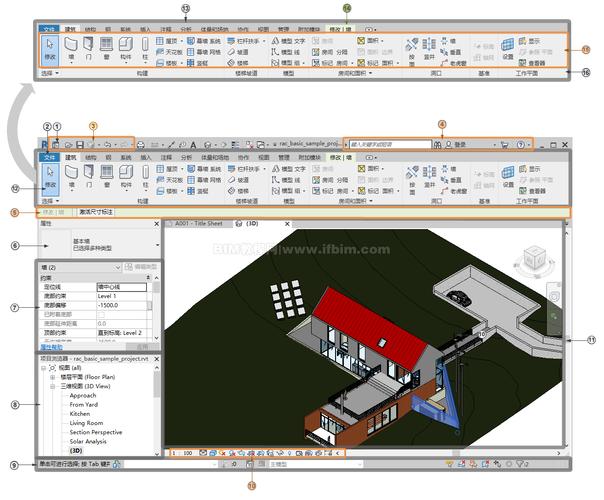
通过本文,我们详细介绍了Revit的基本操作和功能,包括用户界面的熟悉、新项目的创建、建筑建模、族的管理、文档和视图的生成以及协同工作的实施。掌握这些基础知识后,您将能够更加高效地进行BIM项目设计和管理,为实现卓越的建筑设计打下坚实的基础。随着实践经验的丰富,相信您会逐渐成为Revit的高手,将其强大的功能发挥得淋漓尽致。
BIM技术是未来的趋势,学习、了解掌握更多BIM前言技术是大势所趋,欢迎更多BIMer加入BIM中文网大家庭(http://www.wanbim.com),一起共同探讨学习BIM技术,了解BIM应用!
相关培训